Có thể có một lý do nào đó mà nhiều khi bạn muốn khóa tài khoản Facebook lại để người khác không thể tìm thấy bạn, hoặc xóa tài khoản Facebook hoàn toàn để sử dụng một tài khoản mới. Bài viết sau sẽ hướng dẫn bạn cách khóa Facebook tạm thời và vĩnh viễn trên điện thoại hoặc trên máy tính một cách nhanh chóng, theo dõi cùng chúng tôi nhé!
Lưu ý trước khi tiến hành khóa tài khoản Facebook
Trước khi quyết định khoá tài khoản Facebook, bạn cần chú ý những điều sau:
Lưu ý khi khóa Facebook tạm thời
- Bạn có thể chọn mục tự động mở khóa (thời gian khóa tối đa là 7 ngày) hoặc mở khóa khi bạn đăng nhập lại.
- Mặc dù khóa Facebook, nhưng bạn vẫn sử dụng Messenger như bình thường.
- Trong thời gian khóa Facebook, người khác không thể tìm kiếm hay truy cập trang cá nhân cũng của bạn. Nhưng chúng không hề bị xóa đi mà sẽ hiển thị khi Facebook bạn được mở khoá.
- Một số thông tin vẫn có thể hiển thị như tin nhắn bạn gửi cho người khác.
- Chọn cách khóa tạm thời nào thì khi bạn đăng nhập lại, tài khoản của bạn vẫn tự động được mở.
- Nếu bạn khóa cả Facebook cùng với Messenger thì khi đăng nhập lại Messenger, tài khoản Facebook của bạn cũng sẽ hoạt động trở lại.

Messenger hoạt động bình thường khi bạn khóa tài khoản Facebook tạm thời
Lưu ý khi khóa Facebook vĩnh viễn
- Bạn không bao giờ kích hoạt lại được tài khoản Facebook khi đã xoá vĩnh viễn.
- Trang cá nhân, bài viết, ảnh, video và tất cả nội dung khác trên trang cá nhân của bạn đã thêm đều bị xóa vĩnh viễn.
- Bạn sẽ không tiếp tục sử dụng được Messenger được nữa.
- Bạn sẽ không đăng nhập được những ứng dụng và các trang web liên kết với Facebook mà bạn đang sử dụng.
- Nhưng tin nhắn bạn đã gửi cho bạn bè vẫn có thể hiển thị với họ sau khi tài khoản của bạn bị xoá.
- Những trang Facebook chỉ có mình bạn quản lý cũng sẽ bị xóa. Nếu không muốn Trang bị xóa, bạn có thể cấp toàn quyền kiểm soát cho người khác.
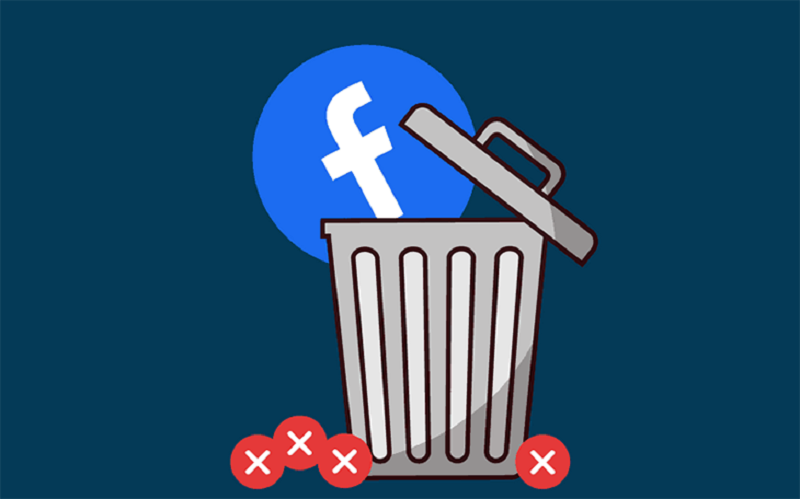
Tài khoản Facebook bị khóa vĩnh viễn sẽ không thể đăng nhập lại
Cách khóa facebook tạm thời
Khóa tài khoản Facebook tạm thời trên điện thoại
Bước 1: Truy cập vào tài khoản Facebook của bạn > Chọn biểu tượng 3 dấu gạch ngang ( còn gọi là Menu).
Bước 2: Chọn vào “Cài đặt & quyền riêng tư” > Chọn mục “Cài đặt” > Chọn mục “Thông tin cá nhân”.
Bước 3: Bấm “Quản lý tài khoản” > “Vô hiệu hóa”.
Bước 4: Facebook yêu cầu bạn nhập mật khẩu > nhập mật khẩu Facebook > Bấm vào “Tiếp tục” > Chọn một lý do bạn muốn vô hiệu hóa tài khoản > Nhấn “Tiếp tục”.
- Đây là hành động tạm thời. Tôi sẽ quay lại: Khi đó tài khoản sẽ tự động mở khóa sau 1-7 ngày tuỳ vào bạn chọn hoặc khi bạn đăng nhập lại trước khi hết hạn.
- Các lý do còn lại : Chỉ mở khóa khi đăng nhập lại.
Bước 5: Chọn thời gian tự động kích hoạt tài khoản (1-7 ngày) > Nhấn vào “Tiếp tục” > Chọn tiếp “Vô hiệu hóa tài khoản của tôi”.
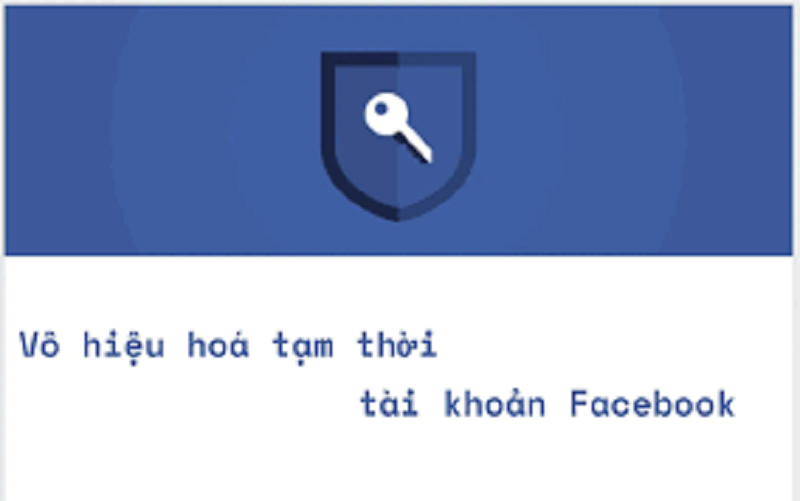
Cách khóa Facebook tạm thời bằng điện thoại
Cách khóa Facebook tạm thời trên máy tính
- Bước 1: Tại giao diện Facebook của bạn, click chuột vào biểu tượng hình tam giác ngược ở bên góc phải phía trên màn hình > Bấm vào “Cài đặt & quyền riêng tư”.
- Bước 2: Click vào “Cài đặt”
- Bước 3: Tại đây chọn ô “Thông tin của bạn trên Facebook” > Tại mục “Vô hiệu hóa và xóa”, chọn “Xem”.
- Bước 4: Click chọn “Vô hiệu hóa tài khoản” > Bấm vào ô “Tiếp tục vô hiệu hóa tài khoản”.
- Bước 5: Tiếp theo Facebook sẽ yêu cầu bạn nhập mật khẩu, bạn cần nhập mật khẩu Facebook > Nhấp vào “tiếp tục”.
- Bước 6: Chọn một lý do để vô hiệu hóa tài khoản “Đây là hành động tạm thời. Tôi sẽ quay lại” > Chọn thời gian mở lại tài khoản (1-7 ngày)> Click vào “Vô hiệu hóa”.
- Bước 7: Màn hình sẽ hiển thị yêu cầu xác nhận việc vô hiệu hóa tài khoản > Bạn chọn “Vô hiệu hóa ngay”.
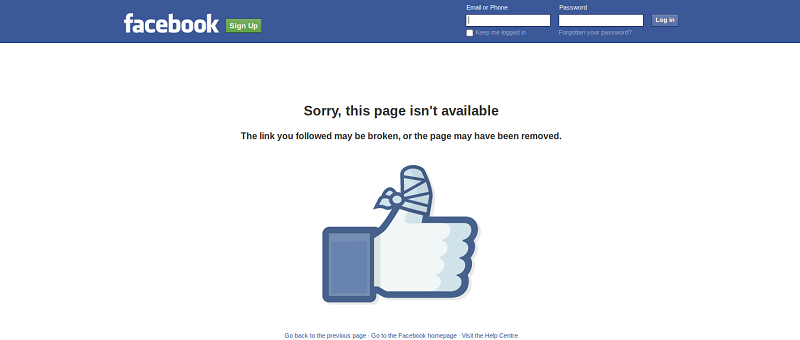
Cách khóa tài khoản Facebook cá nhân tạm thời trên máy tính
Cách khóa Facebook vĩnh viễn
Khóa tài khoản Facebook vĩnh viễn trên điện thoại
- Bước 1: Tại giao diện Facebook bạn bấm vào biểu tượng 3 gạch ngang ở góc dưới màn hình > Chọn “Cài đặt & quyền riêng tư” > Chọn mục “Cài đặt” > Chọn “Quyền sở hữu và kiểm soát tài khoản”.
- Bước 2: Chọn “Vô hiệu hóa và xóa” > Chọn mục “Xóa tài khoản” > Bấm vào “Tiếp tục xóa tài khoản”.
- Tiếp theo Facebook sẽ hiện lên cảnh báo những trang bạn quản lý cũng sẽ bị xoá, bạn chọn “Tiếp tục”.
- Bước 3: Tại đây chọn “Xóa tài khoản” > Sau đó bạn nhập mật khẩu theo yêu cầu > Bấm “Tiếp tục”.
- Bước 4: Cuối cùng bạn nhấp vào ô “Xóa tài khoản” để xác nhận xóa vĩnh viễn tài khoản Facebook của bạn.
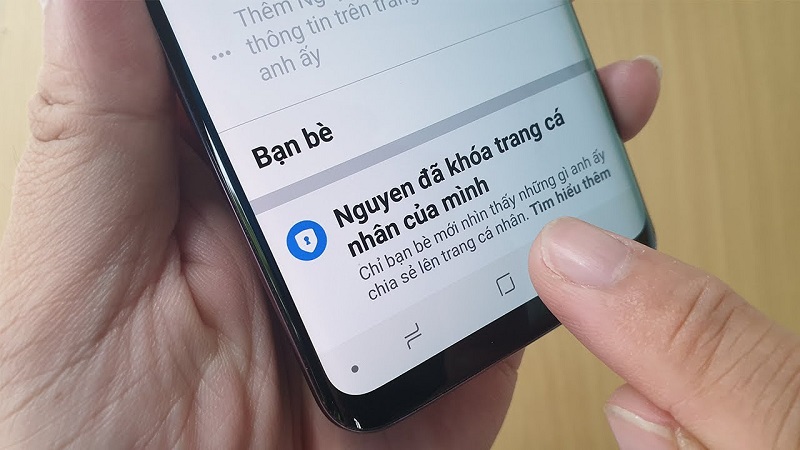
Xóa vĩnh viễn tài khoản Facebook cá nhân trên điện thoại
Khóa tài khoản Facebook vĩnh viễn trên máy tính
- Bước 1: Đầu tiên chọn tam giác ở góc phía trên bên phải > Chọn “Cài đặt & quyền riêng tư”.
- Bước 2: Click vào “Cài đặt”
- Bước 3: Bạn chọn “Thông tin của bạn trên Facebook” ở mục “Cài đặt” phía bên trái > Chọn Xem ở mục “Vô hiệu hóa và xóa”.
- Bước 4: Chọn “Xóa vĩnh viễn tài khoản” > Chọn vào mục “Tiếp tục xóa tài khoản”.
- Bước 5: Bấm vào “Xóa tài khoản”
- Bước 6: Bạn nhập mật khẩu Facebook vào ô trống sau đó chọn ô “Tiếp tục” > Xác nhận xóa tài khoản Facebook bằng cách click chuột vào “Xoá tài khoản”.
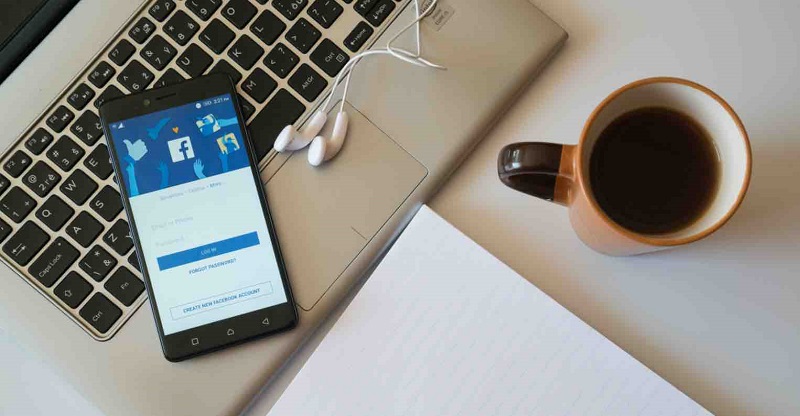
Cách xóa hoàn toàn tài khoản Facebook bằng máy tính
Giải đáp một số câu hỏi liên quan
Chúng tôi sẽ giải đáp các thắc mắc bạn thường gặp phải khi muốn khóa một tài khoản Facebook
Khóa Facebook thì có sử dụng Messenger được không?
Nếu bạn chọn giữ lại Messenger hoạt động hoặc tiếp tục đăng nhập Messenger trong khi vô hiệu hóa tài khoản Facebook thì Messenger sẽ vẫn hoạt động như bình thường.
Làm thế nào để vô hiệu hóa Messenger?
Bạn có thể vô hiệu hóa Messenger trực tiếp trên ứng dụng Messenger khi đã đăng nhập tài khoản của mình.
Có thể hủy xóa tài khoản Facebook không?
Sau khi bạn thực hiện xóa tài khoản (khóa Facebook vĩnh viễn), bạn vẫn có thể đăng nhập lại tài khoản trong vòng 30 ngày. Khi đó, lệnh xóa tài khoản Facebook sẽ được hủy.
Kết luận
Bài viết trên hướng dẫn bạn cách khóa Facebook tạm thời và vĩnh viễn trên cả điện thoại và máy tính. Hy vọng bài viết sẽ giúp ích cho bạn để có thể thao tác dễ dàng và nhanh chóng nhất.













![[GIẢI ĐÁP] Genshin impact bao nhiêu gb trên máy tính, điện thoại](https://khophanmem.biz/wp-content/uploads/2022/11/Genshin-impact-tren-IOS-120x86.jpg)




